Explorador de muestras: Administrar carpetas y muestras[Outdated translation - Switch to English or German]
I. Abrir Explorador de muestras:
- Usted está conectado como Senior Operator
 .
.
- 1
- En la barra de navegación principal, seleccionar
 Ajustar pedido.
Ajustar pedido. - 2
- En la barra de navegación inferior
 seleccionar Editar pedido.
seleccionar Editar pedido. - 3
- Con el botón
 Explorador de muestras abrir el menú .
Explorador de muestras abrir el menú .
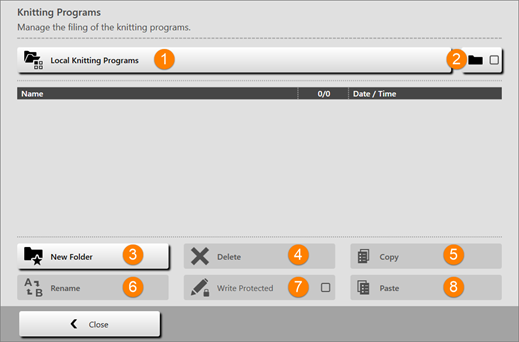
|
1 |
| Seleccionar ruta
|
2 |
| Crear nueva carpeta |
3 |
| Eliminar el archivo seleccionado (programa de tisaje) |
4 |
| Copiar archivos seleccionados |
5 |
| Cambiar el nombre de un archivo seleccionado |
6 |
| Proteger contra escritura a un archivo seleccionado |
7 |
| Pegar los archivos copiados |
II. Crear una nueva carpeta:
- El
 está abierto.
está abierto.
- 1
- Con el botón
 abrir el menú .
abrir el menú . - 2
- Seleccionar la carpeta deseada (ruta) para crear una nueva carpeta.
- 3
- Confirmar la entrada pulsando
 OK.
OK.
- La ruta es visualizada en el menú .
- 4
- Presionar el botón
 Nueva carpeta.
Nueva carpeta.
- El menú es abierto con el teclado virtual.
- 5
- Entrar el nombre de carpeta deseado.
- 6
- Confirmar la entrada pulsando
 OK.
OK.
- Volver al menú anterior y la nueva carpeta es creada.
III. Copiar y pegar archivos:
- El
 está abierto.
está abierto.
- 1
- Con el botón
 abrir el menú .
abrir el menú . - 2
- Seleccionar la carpeta (ruta) deseada de los archivos que se deben copiar.
- 3
- Confirmar la entrada pulsando
 OK.
OK. - 4
- En el menú seleccionar de la lista, los archivos deseados para copiar.
- 5
- A continuación presionar el botón
 Copiar.
Copiar. - 6
- Con el botón
 seleccionar la ruta de la carpeta de destino
seleccionar la ruta de la carpeta de destino
- Muestras locales (unidad de disco duro)
- Unidad de red
- USB
- 7
- Para pegar, pulsar el botón
 Pegar.
Pegar.
- Los archivos copiados son pegados y visualizados en el menú.
IV. Cambiar el nombre de los archivos:
- El
 está abierto.
está abierto.
- 1
- Con el botón
 abrir el menú .
abrir el menú . - 2
- Seleccionar la carpeta (ruta) deseada del archivo cuyo nombre se debe cambiar.
- 3
- Confirmar la entrada pulsando
 OK.
OK. - 4
- En el menú seleccionar de la lista, el archivo deseado para cambiar su nombre.
- 5
- A continuación pulsar el botón
 Cambiar nombre.
Cambiar nombre.
- El teclado virtual es abierto.
- 1
- Entrar el nombre de archivo deseado.
- 2
- Confirmar la entrada pulsando
 OK.
OK.
V. Eliminar archivos:
- El
 está abierto.
está abierto.
- 1
- Con el botón
 abrir el menú .
abrir el menú . - 2
- Seleccionar la carpeta (ruta) deseada con el archivo que se debe eliminar.
- 3
- Confirmar la entrada pulsando
 OK.
OK. - 4
- En el menú seleccionar de la lista, el archivo deseado para para eliminar.
- 5
- A continuación pulsar el botón
 Eliminar.
Eliminar.
- Los archivos seleccionados son eliminados.
 Muestras locales: Disco duro de la máquina
Muestras locales: Disco duro de la máquina Unidad de red: Acceso directo a una carpeta en una unidad de red
Unidad de red: Acceso directo a una carpeta en una unidad de red : Es posible indicar una unidad de red.
: Es posible indicar una unidad de red. Unidad de disco [USB]: Visualización solo con USB stick utilizado
Unidad de disco [USB]: Visualización solo con USB stick utilizado 